Instagram(インスタ)のストーリーとは?保存・シェア・非表示方法など解説!
更新日時 : 2024-11-11 16:23
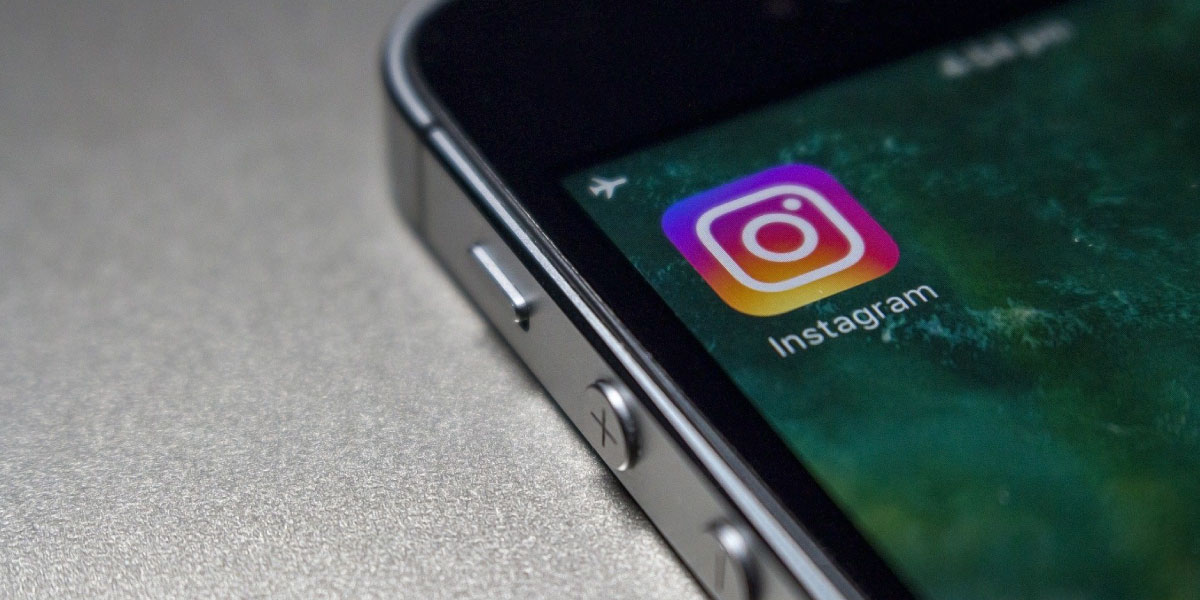
インスタグラムのストーリー機能はどのようなものか解説します。
ストーリーの保存やシェア方法、足跡をつけずに見る方法など、知っておくと便利なストーリーの使い方を説明します。
インスタグラムのストーリーは、タイムラインへの投稿とは異なる点がいくつもあります。
ストーリーの主な特徴には、投稿してから24時間後に自動消滅することや、ストーリーを見たアカウントの足跡が残ることなどがあります。
通常の投稿では、自動で消滅することもなければ足跡が残ることもありません。
この記事ではストーリー独自の特徴に着目し、本来であれば24時間で消えてしまうストーリーを保存する方法や、足跡をつけずにストーリーを見る方法について、手順の画像とともに詳しく解説します。
スマホ売るなら「ノジマ スマホ買取サイト」へ!

「ノジマ スマホ買取」の4つの特徴
- キャリアの下取りプログラムよりも高価買取いたします!
- 安心の上場企業が運営しております。
- 最短翌日に集荷いたします。
- 他社を常にモニタリングしているので高価買取が可能!
目次
インスタのストーリーとは?
インスタグラムのストーリーとは、撮影した写真や動画を24時間限定でアップロードできる機能です。
ストーリーは複数の写真や動画を投稿しても、通常のタイムラインへの投稿のようにいくつも連なって表示されることはありません。
複数の写真や動画を一度にアップロードでき、フィルターをかけたりスタンプや文字入れをしたりと、様々なアレンジができます。
最近ではゲームができるフィルターも登場し、ストーリーの楽しみ方はますます広がっています。
ストーリーは投稿から24時間で自動的に消える
インスタグラムのストーリーは、投稿から24時間経過すると自動的に削除されます。
ストーリーが削除される時間は通知されないため、見逃さないように気をつけなければなりません。
ストーリーは24時間限定の公開であることから、タイムラインへの投稿よりも気軽に発信でき、一時的な情報発信として使える便利な機能です。
ストーリーは「ストーリートレイ」に表示される
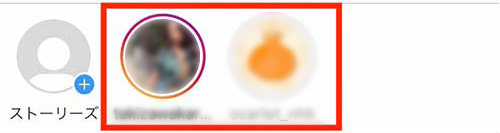
インスタグラムのストーリーは、「ストーリートレイ」に表示されます。
ストーリートレイとは、通常の投稿が表示されるタイムラインの上部にある別枠の部分です。
通常の投稿はタイムラインに表示されますが、ストーリーは表示されません。
ストーリーと投稿は表示場所が異なることを覚えておきましょう。
ストーリーが投稿されるとアカウントのアイコンが虹色に縁取られる
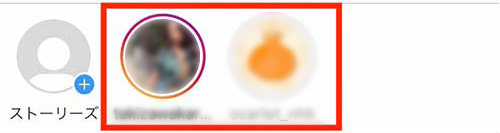
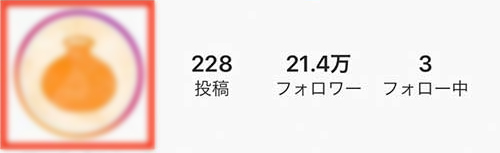
インスタグラムにストーリーが投稿されると、アカウントのアイコンが虹色で縁取られます。
アイコンをクリックすると、ストーリーが表示されます。
ストーリーは投稿されてから24時間限定で公開されます。
しかし一度ストーリーを見ると、24時間以内でもストーリーが投稿されたサインである虹色の縁取りは消える仕様になっています。
特定の相手にストーリーを非公開にすることができる
ストーリーを見せたくない相手がいる場合は、その相手だけストーリーを非公開にすることができます。
ストーリーを非公開にすると、相手のストーリートレイに表示されなくなります。また、非公開にしたことを相手に通知する機能はありません。
完全なブロックではないため、非公開になるのはストーリーだけで、タイムラインへの投稿は通常通り表示されます。
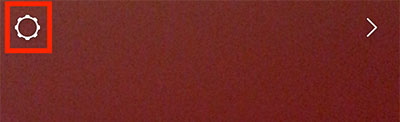
ストーリーの撮影画面を開き、左上の歯車マークをクリックします。
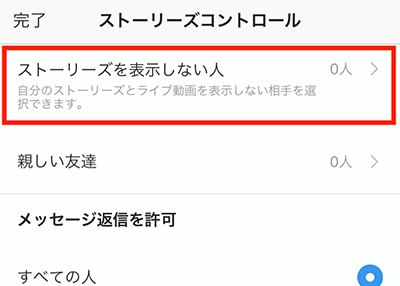
「ストーリーズを表示しない人」をクリックし、非公開にしたいアカウントを選択します。
関連ページはこちら
Instagram(インスタ)で足跡が残る場合を解説、ストーリーの場合や確認方法も紹介
インスタのストーリーを保存する方法
インスタグラムには、他人のストーリーを保存する機能はありません。
しかし、スマートフォンの機能を使えば、他人のストーリーを保存することができます。
ここでは、静止画のストーリーと動画のストーリーをiPhoneで保存する方法を紹介します。
静止画のストーリーを保存する方法
インスタグラムの静止画のストーリーを保存するには、スマートフォンのスクリーンショット機能を使用します。
保存したいストーリーを表示した状態でスクリーンショットを撮り、保存します。
ホームボタンのあるiPhoneの場合
本体の上部か側面にあるスリープボタンとホームボタンを同時に押すとスクリーンショットが撮影できます。
ホームボタンのないiPhoneの場合
本体の側面にあるサイドボタンとボリュームボタンを同時に押すとスクリーンショットが撮影できます。
動画のストーリーを保存する方法
iPhoneには、画面を録画する「画面収録」という機能があります。インスタグラムの動画のストーリーを保存するには、画面収録を使用します。
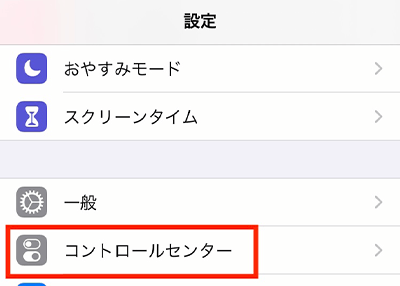
「設定」を開き、「コントロールセンター」をクリックします。
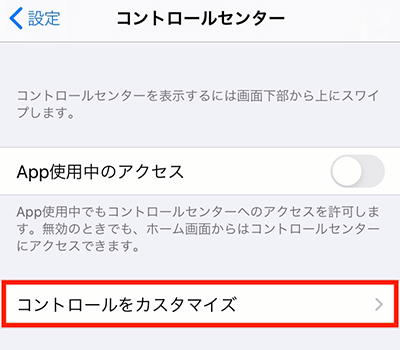
「コントロールをカスタマイズ」をクリックします。
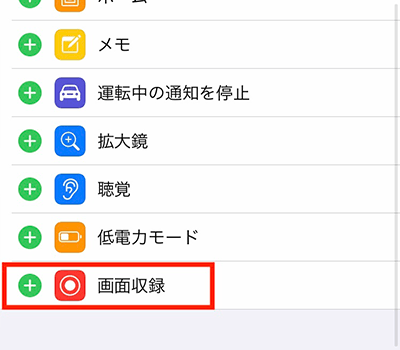
下までスクロールし、一番下にある「画面収録」の+ボタンをクリックします。
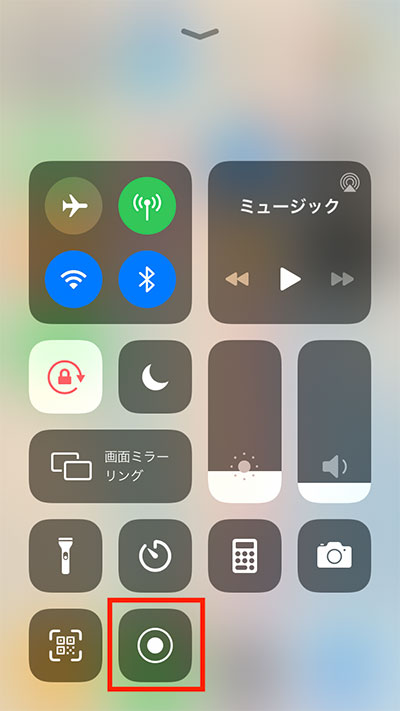
コントロールセンターに「画面収録」が追加されました。
録画したいストーリーを開き、画面収録ボタンをクリックすると3秒後に録画が開始されます。
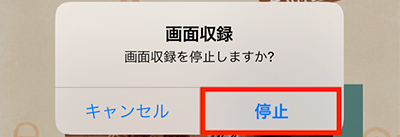
録画を終了したいときは、画面収録を開き「停止」をクリックします。
録画した動画はiPhone内に自動で保存されます。
インスタのストーリーをシェアする方法
インスタグラムのストーリーにはシェア機能があり、フォロワーにダイレクトメッセージで送信することができます。
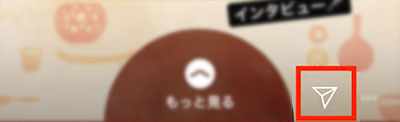
シェアしたいストーリーを開き、右下にある紙飛行機のようなアイコンをクリックします。
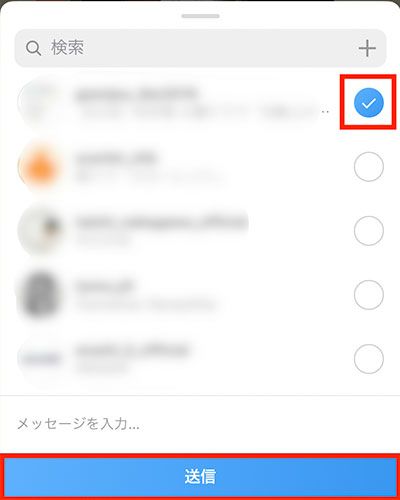
シェアしたいユーザーを選び送信ボタンをクリックすると、ダイレクトメッセージでストーリーが送信されます。
インスタのストーリーを非表示にする方法
インスタグラムのストーリーは、非表示にすることができます。
また、どのアカウントのストーリーを非表示にするか選べ、個別に非表示設定できます。
タイムラインへの投稿は表示したいけれど、ストーリーのみを非表示にしたい場合に便利な機能です。
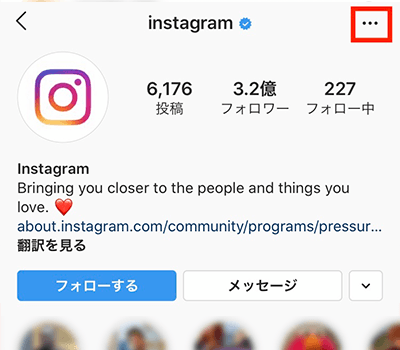
ストーリーを非表示にしたいアカウントを開き、右上の「…」をクリックします。
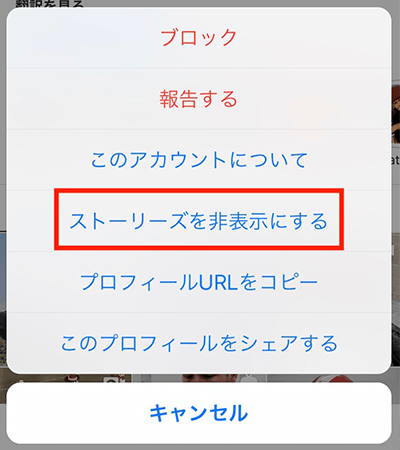
「ストーリーズを非表示にする」をクリックします。
インスタのストーリーにコメントする方法
インスタグラムのストーリーには、通常のタイムラインへの投稿と同様にコメントを送ることができます。
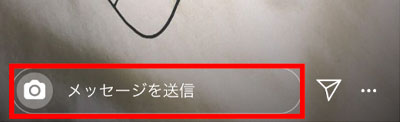
コメントしたいアカウントのストーリーを開き、「メッセージを送信」をクリックします。
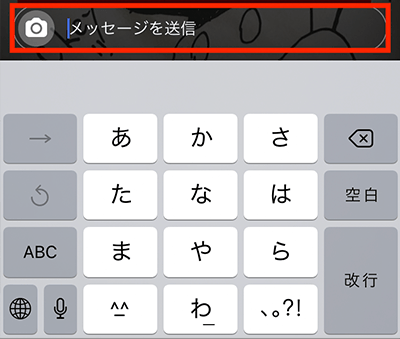
「メッセージを送信」にコメントを入力します。
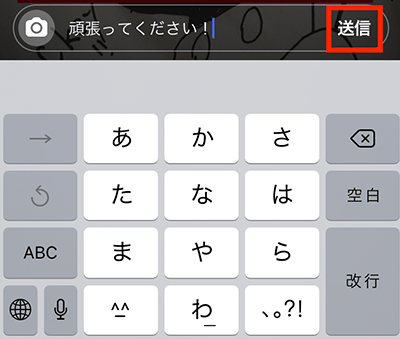
「送信」をクリックします。
ストーリーのコメントは、ダイレクトメッセージとして相手に届く仕様になっています。
ストーリーへのメッセージ送信は、コメントだけではなく画像や動画も送れます。
写真や動画を送る場合は、「メッセージを送信」の左にあるカメラのアイコンをクリックし、撮影機能を起動させます。
カメラロールに保存されている写真や動画の他、撮影機能で新たに写真や動画を撮って送ることもできます。
足跡をつけずにインスタのストーリーを見る方法
足跡をつけずにインスタグラムのストーリーを見るには、下記のような方法があります。
- サブアカウントからストーリーを見る
- ストーリーが消えるまでアカウントをブロックする
インスタグラムのストーリーは、他のユーザーが閲覧した履歴が残る仕様になっています。
そのため、投稿者は足跡を確認し、誰がストーリーを見たのか知ることができます。
しかし、上記の方法を使えば、足跡をつけた相手を特定できなくなります。
相手のストーリーを見たいけれど、自分が見たと特定されたくない場合に使ってみてください。
サブアカウントからストーリーを見る
足跡をつけずにインスタグラムのストーリーを見るには、サブアカウントを作成してストーリーを見る方法があります。
この方法では、相手のストーリーに足跡は残ってしまいます。
しかし、普段使用しているアカウントからではなく、誰にも教えていないサブアカウントからストーリーを見ることで、誰が見たのか特定できなくなります。
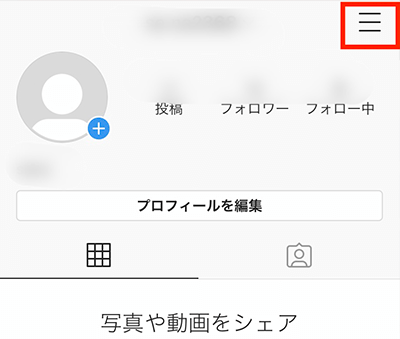
普段使っているインスタグラムのアカウントを表示し、右上の「…」をクリックします。
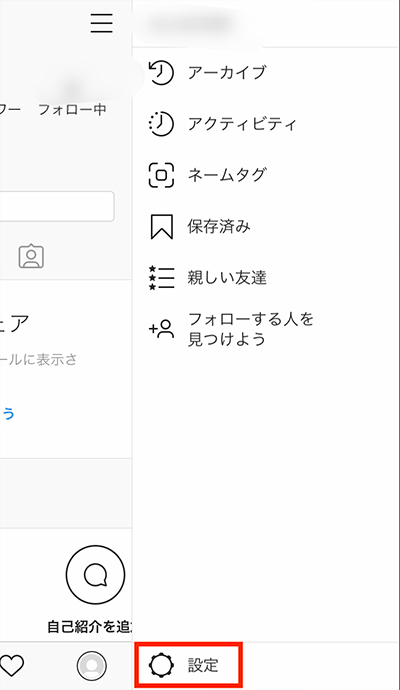
一番下にある「設定」アイコンをクリックします。
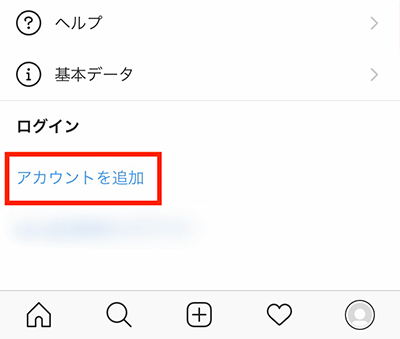
「アカウントを追加」をクリックします。
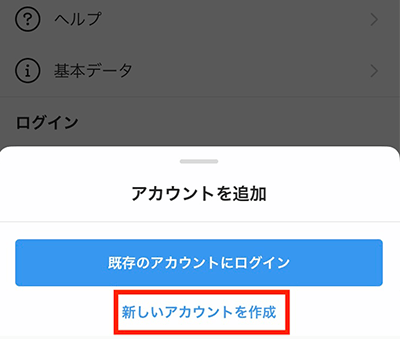
「新しいアカウントを作成」をクリックします。
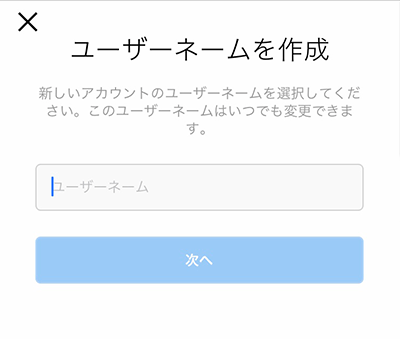
新しいアカウントで使用するユーザーネームを入力し、アカウントを作成します。
新しいアカウントを作成する場合、過去に使用したことのあるユーザーネームを登録することはできません。
また、インスタグラム上で使用されているすべてのユーザーネームも登録できない仕様になっています。
サブアカウントを作成したあとの注意点
サブアカウントを作成したら、連絡先が同期されないようにインスタグラムへのアクセスを拒否しておくと安心です。
連絡先とインスタグラムのアクセスが許可されている状態だと、同期したときにサブアカウントが相手にバレてしまう可能性があります。
サブアカウントを連絡先やFacebookとリンクさせないように気をつけましょう。
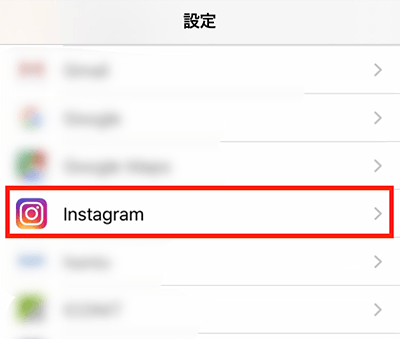
「設定」を開き、インスタグラムのアプリをクリックします。
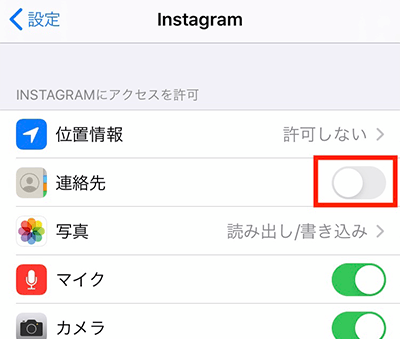
「連絡先」の右にあるツマミを左に動かし、連絡先とインスタグラムのリンクをオフにします。
iPhoneの場合、ツマミが灰色だとオフの状態、緑だとオンの状態になっています。
ストーリーが消えるまでアカウントをブロックする
足跡をつけずにインスタラムのストーリーを見るには、ストーリーが消える24時間後まで相手のアカウントをブロックする方法があります。
ストーリーを見てからアカウントをブロックし、ストーリーが消えたあとに再度フォローし直すというやり方です。
インスタグラムのストーリーは、ブロックされているアカウントの足跡は残らない仕様になっています。
ストーリーを見た段階では足跡は残りますが、その後ブロックすることで自動的に削除されます。
アカウントをブロックする方法
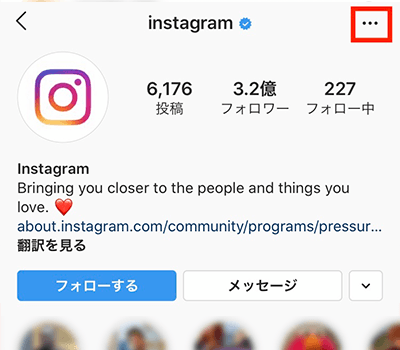
相手のストーリーを見終わったら、右上の「…」をクリックします。
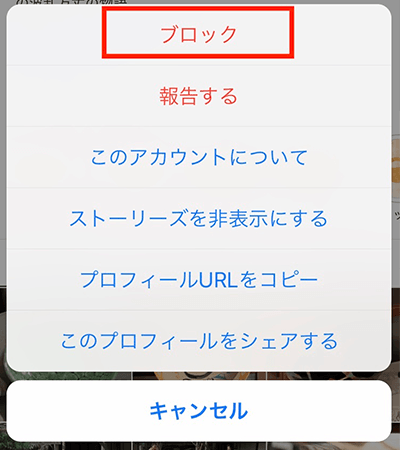
「ブロック」をクリックします。
ブロックを解除する方法
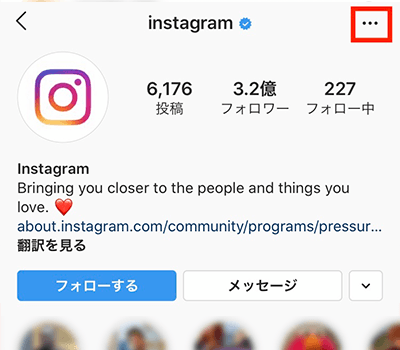
相手のストーリーが消えていることを確認し、右上の「…」をクリックします。
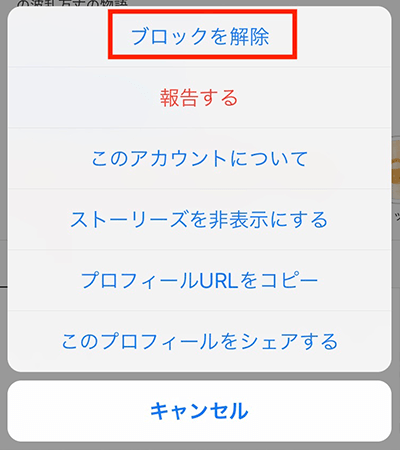
「ブロックを解除」をクリックします。
注意:アカウントを非公開にしても足跡はつく
インスタグラムのアカウントを非公開にしても、ストーリーを見ると足跡はついてしまいます。
アカウントを非公開にすると、自分の投稿やストーリーはフォロワーにのみ公開されます。しかし、相手のストーリーに足跡を残す・残さないとは無関係です。
アカウントを非公開にしても、相手のストーリーを見ると足跡は残ると覚えておきましょう。
インスタのストーリーが見れない原因と対処法
インスタグラムのストーリーが見れないときは、下記のような原因が考えられます。
- インスタグラムが最新の状態になっていない
- メールアドレスが登録されていない
- 相手のストーリーを非表示にしている
- 相手のアカウントが非公開になっている
上記の状態になっていると、ストーリーを見ることができません。該当する項目がないか確認し、下記の対処法を試してみてください。
インスタグラムが最新の状態になっていない場合
インスタグラムは常に最新のバージョンにアップデートしておきましょう。
インスタグラムが最新の状態になっていないと、ストーリーが見れない場合があります。
メールアドレスが登録されていない場合
インスタグラムのストーリーを見るには、アカウントのプロフィールにメールアドレスを登録する必要があります。
メールアドレスが登録されていない場合は、下記の方法で登録しましょう。
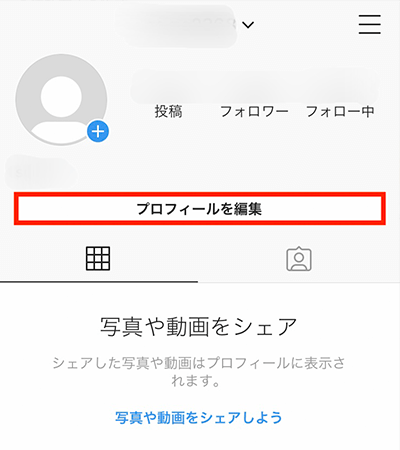
自分のアカウントを開き、「プロフィールを編集」をクリックします。
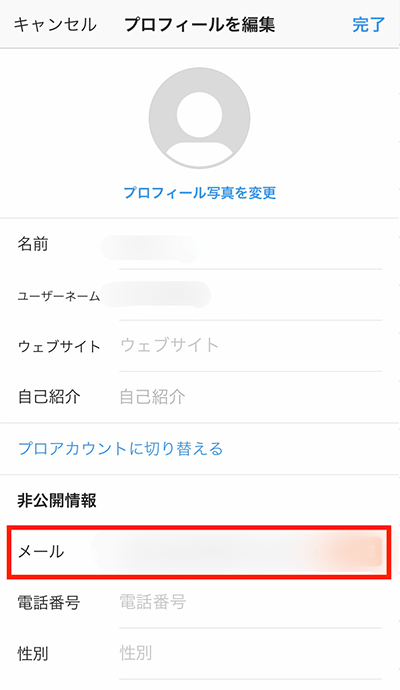
「メール」をクリックします。
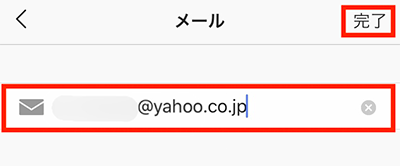
メールアドレスを入力し、「完了」をクリックします。
相手のストーリーを非表示にしている場合
インスタグラムのストーリーが見れないのは、相手のストーリーを非表示に設定していることも考えられます。
その場合、ストーリーを表示設定に変更することで、ストーリートレイに表示されるようになります。
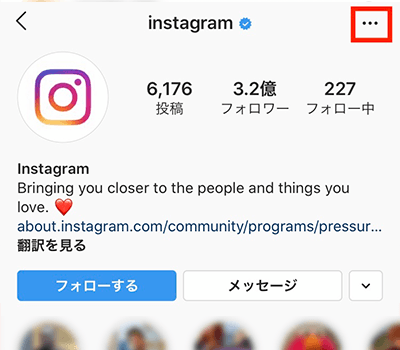
相手のアカウントを開き、右上の「…」をクリックします。
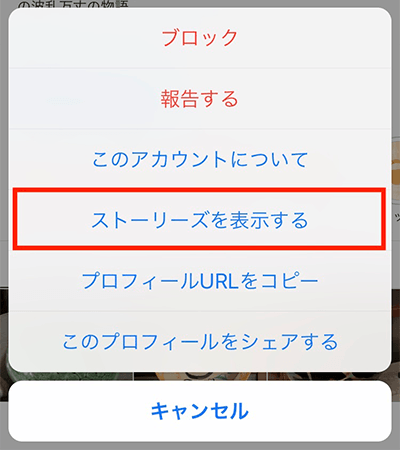
「ストーリーズを表示する」をクリックします。
相手のアカウントが非公開になっている場合
相手のアカウントが非公開になっている場合、そのアカウントをフォローしている人しかストーリーを見ることができません。
非公開アカウントのストーリーを見るには、相手にフォロー申請し承認してもらう必要があります
関連ページはこちら
【2020年最新】Instagram(インスタグラム)とは?使い方や始め方を解説
インスタグラムの検索方法を解説!友達・名前・ハッシュタグ複数検索の仕方
Instagram(インスタ)で質問箱のURLを貼り付けたい!設置や回答のやり方
Instagram(インスタグラム)のアカウント削除方法、一時停止との違いも解説!
Instagram(インスタ)でブロックすると相手にはどう表示される?
【2020年最新】インスタグラムを見るだけで利用する方法!足跡やバレない方法等も解説
メディア(家電小ネタ帳®)に関するお問い合わせ
お問い合わせ人気記事ランキング
-
1位

【2025年】ドコモ新料金プラン「ドコモ MAX」「ドコモ mini」とは?旧プランとの比較も
-
2位

【一眼レフ並み!】カメラ性能が高いスマホをランキング形式でご紹介
-
3位

【2025年版】auの料金プランを徹底比較!一覧やおすすめプランをご紹介
-
4位

【2025年10月まで】Windows10サポート終了!期限延長やどうすればいいのか解説
-
5位

VAIO 最新ノートパソコン実機レビュー|使ってわかった評判とおすすめ機種
関連記事
-
 2025.7.15
2025.7.15LINEのIDとは?検索や確認、友だち追加、相手に教...
-
 2025.1.6
2025.1.6LINEキャッシュを削除するとどうなる? 重いLIN...
-
 2024.12.12
2024.12.12LINEアルバムに動画が追加できない!保存するにはど...
-
 2024.11.2
2024.11.2LINEグループの作り方まとめ!抜け方や招待、勝手に...
-
 2024.11.12
2024.11.12LINEのパスワードを忘れた場合やメール登録してない...
-
 2024.5.27
2024.5.27LINEのトーク削除をする方法!相手側も消える?
-
 2024.5.16
2024.5.16LINEスタンプ、新機能「スタンプアレンジ機能」の使...
-
 2025.1.21
2025.1.21【2025年】LINEを予約送信するやり方を解説!時...
-
 2024.11.12
2024.11.12LINEアカウントを2つなど複数作る方法!電話番号な...
-
 2024.11.12
2024.11.12LINE通知音の変更方法まとめ!鳴らない場合の対処方...
-
 2024.4.2
2024.4.2LINE背景の変え方まとめ!トークルーム、プロフィー...
-
 2024.11.12
2024.11.12LINEギフトの送り方や支払い方法は?受け取り方など...
-
 2024.2.26
2024.2.26分散型SNS「Bluesky」とは?登録方法・始め方...
-
 2024.11.12
2024.11.12LINEの友達追加方法!電話番号やID、QRコード、...
-
 2025.1.21
2025.1.21【2025年】LINEの通知が来ない・遅れるときの対...
-
 2024.11.12
2024.11.12【図説】 LINEのミュートメッセージ(通知なし)の...
-
 2024.11.12
2024.11.12iPhoneキャッシュクリアの方法!アプリ別やゲーム...
-
 2023.11.29
2023.11.29Gmailのアドレスは追加できる?エイリアスアドレス...
-
 2024.11.12
2024.11.12【図説】Gmailのフォルダ分け方法!自動振り分けや...
-
 2024.11.12
2024.11.12Gmailで一括削除する方法は?スマホ・パソコン別や...
-
 2024.11.12
2024.11.12Gmailが届かない原因は?迷惑メールにない、容量な...
-
 2024.11.12
2024.11.12インスタストーリーに音楽を付ける方法!音楽だけの方法...
-
 2024.11.12
2024.11.12X(Twitter) のアイコンを元に戻す方法!おし...
-
 2023.11.5
2023.11.5【図説付き】LINEが11月から使えなくなる?同意画...
-
 2024.11.12
2024.11.12インスタのリールとは?作り方や保存方法、ストーリーや...
-
 2025.1.21
2025.1.21【2025年最新】インスタでスクショすると相手にバレ...
-
 2024.11.12
2024.11.12インスタのアイコンをおしゃれにする方法とは?変え方や...
-
 2024.11.12
2024.11.12インスタの共有はどこ?やり方や順番の意味、監視されて...
-
 2024.11.12
2024.11.12X(Twitter) がシャドウバンされているかのチ...
-
 2024.11.12
2024.11.12X(Twitter) の閲覧制限の対策方法!API呼...













